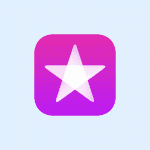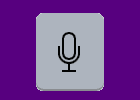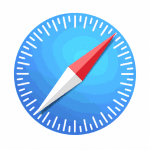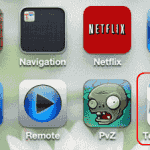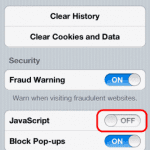に ミッチバートレット10コメント
Apple iPhoneまたはiPadのホーム画面にSafariアイコンがありませんか? 確認すべき点がいくつかあります。
1. フォルダやその他の画面を確認する
指を左または右にフリックしてホーム画面を切り替え、誤って別の画面に移動していないかどうかを確認します。 また、いずれかの画面のフォルダに配置されているかどうかも確認してください。
2. 検索
- ホーム画面から左端までスワイプして検索ボックスを表示します。
- の中に "検索」ボックスタイプ「サファリ“. アイコンが表示されます。
3. 制限を確認してください
- これは最も一般的な問題です。 制限設定により、Safariアイコンを非表示にできます。 下を確認してください "設定"
- iOS12以降では、「上映時間” > “コンテンツのプライバシーと制限” > “コンテンツのプライバシー” > “許可されたアプリ“. iOS 11以下では、「全般的” > “制限“.
- 制限が有効になっている場合は、「サファリ" に設定されています "オン“.
4. ホーム画面をリセット
アイコンが見つからない場合は、「」に移動してホーム画面をリセットすることをお勧めします。設定” > “リセット” > “ホーム画面のレイアウトをリセット“. これにより、すべてのアイコンがホーム画面の工場出荷時のデフォルト位置にリセットされます。
5. ラストリゾート
上記のいずれも機能しない場合。 次の手順で復元を試してみましょう。
- デバイスをコンピュータに接続し、iTunesを起動します。
- 左側のペインの「デバイス“.
- 選択する "概要“.
- 選択する "戻す“.
これらの手順を試した後、SafariアイコンがiPhone、iPad、またはiPodTouchのホーム画面に復元されることを願っています。
それでもアイコンが見つからず、企業または学校からデバイスを受け取った場合 環境では、Safariをロックダウンし、それを防ぐソフトウェアがデバイスにインストールされている可能性があります 使用されています。 組織のIT部門に連絡して支援を求めてください。
あなたはおそらくそれも好きでしょう